前言
随着業務的增長,需求也開始增多,每個需求的大小,開發周期,釋出時間都不一緻。基于微服務的系統架構,功能的疊加,對應的服務的數量也在增加,大小功能的快速疊代,更加要求部署的快速化,智能化。是以,傳統的人工部署已經心有餘而力不足。
持續內建,持續部署,持續互動對于微服務開發來說,是提高團隊整體效率不可或缺的一環。合理的使用CI,CD能夠極大的提高了生産效率,也提高了産品的互動品質。本文不對三個概念做過多的介紹,有興趣可以讀讀這篇文章:
The Product Managers’ Guide to Continuous Delivery and DevOps我想會有一定的收獲。
本文主要介紹下基于Jenkins+docker 實作自動化部署
希望閱讀此文對maven,docker的使用有一定的了解
Jenkins + Docker
下圖是構想的網絡結構圖
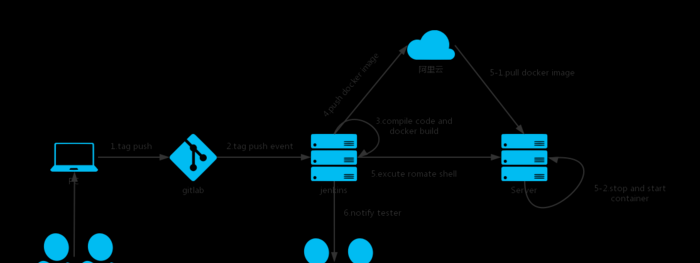
大體結構
- 開發人員在gitLab上打了一個tag
- gitLab把tag事件推送到Jenkins
- Jenkins 擷取tag源碼,編譯,打包,建構鏡像
- Jenkins push 鏡像到阿裡雲倉庫
-
Jenkins 執行遠端腳本
5-1. 遠端伺服器 pull 指定鏡像
5-2. 停止老版本容器,啟動新版本容器
- 通知測試人員部署結果
基于maven建構鏡像,上傳阿裡雲docker倉庫
maven 建構鏡像配置
pom.xml 檔案添加docker插件
<plugin>
<groupId>com.spotify</groupId>
<artifactId>docker-maven-plugin</artifactId>
<version>0.4.11</version>
<configuration>
<imageName>${docker.image.prefix}/${project.artifactId}</imageName>
<imageTags>
<imageTag>${project.version}</imageTag>
<imageTag>latest</imageTag>
</imageTags>
<dockerDirectory>src/main/docker</dockerDirectory>
<resources>
<resource>
<targetPath>/</targetPath>
<directory>${project.build.directory}</directory>
<include>${project.build.finalName}.jar</include>
</resource>
</resources>
</configuration>
</plugin>
- ${docker.image.prefix} 是鏡像的字首
- ${project.artifactId} 是鏡像名字
- ${project.version} 版本号,此處也用來當做鏡像的版本号
docker-maven-plugin 使用可以自行百度。
src/main/docker 目錄下新增檔案 Dockerfile,内容如下:
FROM frolvlad/alpine-oraclejdk8:slim
VOLUME /tmp
ADD demo-service-ver-0.0.1.jar app.jar
RUN sh -c 'touch /app.jar'
ENV JAVA_OPTS=""
ENTRYPOINT [ "sh", "-c", "java $JAVA_OPTS -Djava.security.egd=file:/dev/./urandom -jar /app.jar" ]
以上的配置可以把一個服務打包成鏡像,隻需要執行
$ sudo mvn package docker:build
阿裡雲docker倉庫使用
注冊或者啟用阿裡雲docker倉庫就不贅述。下面簡單介紹上傳拉取docker鏡像
- 登入
$ sudo docker login --username=使用者名 --password=密碼 registry-internal.cn-hangzhou.aliyuncs.com - push 之前生成的鏡像
$ sudo docker tag [ImageId] registry.cn-hangzhou.aliyuncs.com/xxx/demo-service:[鏡像版本号] $ sudo docker push registry.cn-hangzhou.aliyuncs.com/xxx/demo-service:[鏡像版本号]xxx : 是你鏡像倉庫的namespace
一堆push後,你就可以在阿裡雲的Docker鏡像倉庫裡面看到你對應的鏡像了。下圖是我們公司的部分鏡像清單- 鏡像清單
基于Jenkins,docker實作自動化部署(持續互動)【轉】
-
-
pull 鏡像
登入操作同上
$ sudo docker pull registry.cn-hangzhou.aliyuncs.com/xxx/demo-service:[鏡像版本号]
jenkins 部署配置
建構Jenkins鏡像
FROM jenkins
USER root
RUN apt-get update && apt-get install -y sudo && rm -rf /var/lib/apt/lists/*
RUN echo "jenkins ALL=NOPASSWD: ALL" >> /etc/sudoers
USER jenkins
一開始使用官方的鏡像直接啟用,一些插件和配置多少都有點問題,比如不能使用sudo,等等。是以基于官方鏡像建構一個更符合我們需要的鏡像。
建構指令:
$ sudo docker build -t buxiaoxia/jenkins:1.0
啟動Jenkins容器
sudo docker run --memory 1.5G --name buxiaoxia-jenkins \
-p 18181:8080 -p 50000:50000 -u root -d \
--env JAVA_OPTS="-Xms256m -Xmx512m -XX:MaxNewSize=256m" \
-v /var/run/docker.sock:/var/run/docker.sock \
-v /usr/bin/docker:/usr/bin/docker \
-v /home/buxiaoxia/software/jenkins:/var/jenkins_home \
-v /usr/lib64/libltdl.so.7:/usr/lib/x86_64-linux-gnu/libltdl.so.7 \
buxiaoxia/jenkins:1.0
簡單解釋下:
-v /var/run/docker.sock:/var/run/docker.sock 與 -v /usr/bin/docker:/usr/bin/docker是把主控端docker 映射到容器内。
-v /home/buxiaoxia/software/jenkins:/var/jenkins_home 指定Jenkins的主控端存儲路徑
-v /usr/lib64/libltdl.so.7:/usr/lib/x86_64-linux-gnu/libltdl.so.7 在centos7 系統下會出現個别的包丢失,對應的引下主控端的包就可以。
docker在容器内建構的時候,如果出現權限不夠什麼的。可以在主控端中使用以下兩種方式:
$ sudo chmod 777 /var/run/docker.sock
或者
$ usermod -a -G docker jenkin
jenkins 啟動後,通路對應的Jenkins頁面,初始化隻要一步步跟着走就可以了。
Jenkins配置
插件下載下傳
所需要的插件:
- Maven Integration plugin
- docker-build-step
- Docker plugin
- Gitlab Hook Plugin
- GitLab Plugin
因為使用的是gitlab,對應的插件也是必須的。下載下傳完插件後,maven等相關插件配置好(此處省略...)
maven 鏡像位址配置
可以直接在主控端修改,路徑在: /home/buxiaoxia/software/jenkins/tools/hudson.tasks.Maven_MavenInstallation/maven3-1/conf 下的settings.xml
setting.xml 鏡像改成阿裡雲的就OK,飛起。。。
建立一個maven job
源碼配置
-
基于Jenkins,docker實作自動化部署(持續互動)【轉】
建構
-
基于Jenkins,docker實作自動化部署(持續互動)【轉】
建構後執行特定腳本
-
基于Jenkins,docker實作自動化部署(持續互動)【轉】
腳本内容如下:
echo '================開始推送鏡像================'
sudo docker login --username=使用者名 --password=密碼 registry-internal.cn-hangzhou.aliyuncs.com
sudo docker push registry-internal.cn-hangzhou.aliyuncs.com/xxx/demo-service
echo '================結束推送鏡像================'
echo '================開始遠端啟動================'
ssh [email protected] -tt << remotessh ###首先要ssh上去注意這裡的<< remotessh,需要做公鑰密鑰
####從這裡開始都是在遠端機器上執行指令
cd /home/buxiaoxia/xiaw
./jenkins.sh registry-internal.cn-hangzhou.aliyuncs.com/xxx/demo-service
sudo docker login --username=使用者名 --password=密碼 registry-internal.cn-hangzhou.aliyuncs.com
sudo docker pull registry-internal.cn-hangzhou.aliyuncs.com/xxx/demo-service
sudo docker run -d -m 300m --name=demo-service-`date +%Y-%m-%d` --restart=always registry-internal.cn-hangzhou.aliyuncs.com/xxx/demo-service
echo "finished!"
#####執行完畢
exit ###退出遠端機器
remotessh ###結尾哦
echo '================結束遠端啟動================'
jenkins.sh 腳本内容:
#!/bin/sh
sudo docker stop $(sudo docker ps | grep $1|awk '{print $1}'|sed 's/%//g')
以上就完成了一個簡單的自動化建構
gitlab配置webhook
Jenkins安裝完對應的gitlab插件,配置中的建構觸發選擇如下
-
基于Jenkins,docker實作自動化部署(持續互動)【轉】
複制紅框中的url
再在gitlab的對應項目中webhooks頁面中的url填入前面複制的url
-
基于Jenkins,docker實作自動化部署(持續互動)【轉】
儲存即可,右下角可以點選測試哦。
配置完成後,每次該項目有個tag push event ,都會觸發Jenkins的自動建構。接着,Jenkins就執行 拉取源碼 -> 編譯 -> 建構鏡像 -> 推送鏡像 -> 執行遠端啟動腳本完成部署。
總結
一步步的配置,基本就跑通了我們基于Jenkins,docker實作自動化部署的初始版本。開發人員完成功能開發後,需要互動一個測試版本,隻需要推送一個tag到git倉庫,就能夠将代碼自動部署到特定的伺服器上。可喜可賀~ 可以省去一堆的從一個伺服器跑到另一個伺服器,然後執行各種指令的瑣碎操作。。。
關于配置
目前我是使用了consul的配置共享,把不同環境的配置放在了consul上,鏡像中沒有保留可變的配置,而是根據啟動的參數就可以自由切換環境配置。
當然,consul的配置共享可以看看我git上關于consul的項目:
http://git.oschina.net/buxiaoxia/spring-demo存在問題
- docker未使用編排,較為獨立,需要知道特定的伺服器網絡位置
- docker鏡像的push與pull,都需要明文執行阿裡雲賬号密碼,可進一步改進
- 未建構版本回退流程
- shell腳本健壯性不夠,異常未處理
優化
可以針對以上問題做相應的優化,完善初始化版本的CD流程。例如,docker 使用swarm,讓swarm管理docker 容器等等。
PS:本文隻是提供了一個自認為較為簡單的一種方式吧,有什麼建議的可以留言提供給我,謝了各位~
謀膽并重